Устройства ввода информации в компьютере
При изучении строения компьютера важно понимать то, как мы передаем в него информацию. В этой статье мы поговорим про устройства ввода в ПК. Здесь приведены основные определения, указана классификация и перечислен их список.
Устройства ввода
Клавиатура
Клавиатура – это панель с клавишами: буквами, цифрами, знаками препинания и другими кнопками. Является главным устройством ввода информации и управления компьютером. Бывает проводной и беспроводной.
Проводные подключаются кабелем к системному блоку через интерфейс USB или PS/2.

Беспроводные имеют маленький передатчик в комплекте, который подключается в USB порт. В такой клавиатуре нужно периодически заряжать аккумулятор или менять батарейки в зависимости от модели.

В ноутбуках клавиатура встроенная.
Компьютерная мышь
Мышь – это небольшое устройство, которое управляет курсором. Обычно она овальной формы, на ней расположены две кнопки и колесико посередине. Свое название получила из-за внешнего сходства с мелким грызуном.

При помощи мыши мы управляем окнами в операционной системе, запускаем и закрываем приложения, работаем в интернете и выполняем другие действия.
Всё это можно делать и клавиатурой при помощи сочетаний клавиш, но мышкой управлять компьютером проще.
Как и клавиатуры, мыши бывают проводными и беспроводными.
Проводные подключаются кабелем через интерфейс USB.

Беспроводные имеют в комплекте маленький беспроводной передатчик и работают от аккумулятора или батареек.

В ноутбуках функцию мышки выполняет тачпад, по которому нужно водить пальцем для управления курсором.

Микрофон
Используется для онлайн разговоров и записи аудио на компьютер. Микрофон подключается кабелем в звуковую карту. В ноутбуке он встроен.

Веб-камера
Обычно веб-камера крепится к верхней части монитора на стационарном ПК и подключается кабелем в USB порт. В нее может быть встроен микрофон. Используется для звонков по интернету и записи видео роликов.

В ноутбуке веб-камера уже встроена в верхнюю часть экрана.
Джойстик
Используется для управления действиями в компьютерных играх. Подключается к USB порту. Вместе с ним обычно поставляется программа для назначения клавиш.

Графический планшет
Используется для рисования в графических программах. Подключается через интерфейс USB. Пользователь водит специальным карандашом (стилусом) по планшету и линии отображаются в графическом редакторе на компьютере.

Устройства захвата видео
К таким устройствам относятся специальные карты и модули, которые позволяют делать захват видео с видеокамеры, видео магнитофона, цифрового тюнера и других цифровых устройств.
После настройки захват происходит в специальную программу, после чего накладываются спецэффекты и готовый материал сохраняется в цифровом формате.
Устройства видео захвата бывают как встроенными в компьютер, так и внешними с подключением по USB.

Сканер
Используется для оцифровки книг, журналов и документов. Происходит это так: на стекло кладут страницу и сверху закрывают крышкой. Сканер делает фотографирование и загружает результат в компьютер.

Сканеры бывают обычными, в которых фотографирование происходит по одной странице вручную, и профессиональными, где страницы автоматически переворачиваются. Соединяются с компьютером через USB.
Клавиатура
Стандартным устройством для ввода информации в компьютер является клавиатура. С ее помощью вы можете вводить числовую и текстовую информацию, а также различные команды и данные.
Обычно вводимая с клавиатуры информация в целях контроля отображается на экране монитора. Место ввода информации на экране указывается специальным значком, который называется курсором. Вид курсора может быть различным в зависимости от используемой программы и режима работы. Это может быть мигающая черточка, прямоугольник и пр.
Как правило, используется 101-103-клавишная клавиатура американского стандарта. Кроме клавишной, клавиатура бывает мембранной и сенсорной. На клавиши алфавитно-цифрового поля дополнительно наносится разметка букв национального алфавита. Если на компьютере установлена операционная система, не настроенная на работу в режиме национального алфавита (нелокализованная версия), то необходима дополнительная специальная программа — драйвер клавиатуры. В локализованных версиях Windows драйвер клавиатуры входит в комплект поставки.
На современном компьютерном рынке большой популярностью пользуются эргономические клавиатуры и специальные прокладки для запястий, обеспечивающие наиболее комфортные условия работы. Различные модели эргономических клавиатур имеют:
♦ форму буквы V и разъединение посередине, угол между частями можно плавно изменять в зависимости от особенностей строения кистей рук человека;

♦ большие опоры для ладоней, поддерживающие кисти в прямом положении;
♦ мембранную бесшумную замену клавишам;
♦ сенсорную панель, движение пальцев по которой заменяет действие мыши.
Работа на персональном компьютере невозможна без освоения клавиатуры.

Рис. 19.2. Стандартная клавиатура компьютера
При всем разнообразии конструкций любая клавиатура имеет следующие группы клавиш (рисунок 19.2):
1. Алфавитно-цифровое поле клавиш — для ввода прописных и строчных букв, цифр, различных знаков и других символов. Часто это поле называют полем печати. Клавиши этого поля выделены светло-серым цветом.
2. Поле управляющих клавиш — для ввода и выполнения команд, для редактирования данных. Клавиши этого поля имеют серый цвет. Назначение основных управляющих клавиш приведено в таблице 19.1. Клавиши Shift, Ctrl, Alt расширяют возможности клавиатуры. При одновременном нажатии одной из этих клавиш и клавиши поля печати вводится команда.
3. Поле функциональных клавиш F1 — F12. За каждой клавишей этого поля, как правило, закреплена та или иная функция. Назначение клавиш F1 — F12 устанавливается используемой в данный момент программой. Но есть и общепринятые назначения. Например, клавише F1 обычно назначается функция отображения справки (помощи).
4. Поле клавиш управления курсором — для перемещения курсора на экране монитора. На клавишах стрелками указано направление перемещения (вверх, вниз, вправо, влево).
5. Поле клавиш малой (цифровой) клавиатуры позволяет работать в двух режимах в зависимости от состояния индикатора Num Lock, расположенного над этим полем. Этот индикатор переключается клавишей Num Lock:
— при включенном индикаторе Num Lock обеспечивается быстрый и удобный ввод цифр;
— при выключенном индикаторе Num Lock дублируются функции поля управления курсором и поля управляющих клавиш.
Таблица 19.1. Назначение основных управляющих клавиш
Манипуляторы
В этом подразделе вы познакомитесь с устройствами, которые позволяют ускорить работу с компьютерными объектами и обеспечивают более удобное управление ими.
Широкое использование графического интерфейса привело к появлению манипулятора «мышь».
По способу считывания информации их можно классифицировать на:
♦ механические;

♦ оптико-механические;

♦ оптические;


На нижней поверхности механической мыши имеется шарик. Перемещение мыши по ровной поверхности (столу, коврику) приводит к вращению шарика. При этом он взаимодействует с датчиками внутри корпуса мыши, в результате чего вырабатывается сигнал, который заставляет перемещаться указатель мыши на экране монитора.
Оптическая мышь имет красный светодиод для подсветки и миниатюрную видеокамеру, которая делает снимки поверхности под ней (от 1500 до 6000 кадров в секунду). Специальный процессор сравнивает два последовательных кадра, чтобы вычислить величину и направление смещения.
На верхней поверхности мыши расположены 2 или 3 кнопки. Нажатие на ту или иную кнопку («щелчок») мыши компьютер воспринимает как указание на выполнение некоторого заданного действия. Использование мыши позволяет более быстро и удобно управлять работой различных программ.
Качество мыши определяется ее разрешающей способностью, которая измеряется числом точек на дюйм — dpi (dot per inch). Этой характеристикой обусловливается, насколько точно указатель мыши будет передвигаться по экрану. Для мышей среднего класса разрешение составляет 400-800 dpi.
Разные типы мыши также отличаются друг от друга способом соединения с компьютером (проводные — присоединяемые с помощью кабеля; беспроводные, или «бесхвостые» мыши — соединение с компьютером обеспечивается инфракрасным сигналом, который воспринимается специальным портом).
Дизайн мыши предполагает различные формы конструкций. Наиболее популярными становятся эргономические мыши, которые имеют обтекаемую поверхность и обеспечиваю? естествен- ность размещения кисти руки на ее поверхности. Установка колесика между двумя традиционными кнопками мы$пи обеспечивает перемещение по документу без использования экранных полос прокрутки. Беспроводная «летучая» мышь работает в любом месте: на столе она работает как обычная мышь; если ее поднять и нажать кнопку на основании, то такую мышь можно использовать в воздухе.
Подытожим:
В статье перечислены все основные устройства компьютера: внешние (периферийные) и внутренние. Конечно это не все устройства, которые составляют современный компьютер. Сегодня к компьютерам подключается огромное количество устройств для автоматизирования нашей с вами жизни. Хорошо это или плохо? Об этом не в данной публикации.
На сайте в скором времени выйдут статьи по всем устройствам в отдельности. Это будет цикл статей про то, как правильно выбрать то или иное устройство для компьютера, как не прогадать с его покупкой, как сделать оптимальный выбор. Поэтому подпишитесь на обновления и вы не пропустите ни одну интересную заметку.
Если вам понравилась эта статья, то пожалуйста, оцените её и поделитесь ею со своими друзьями на своей странице в социальной сети.
Особенности контроллеров быстродействующих периферийных устройств
Контроллеры быстродействующих периферийных устройства, например, контроллеры жестких дисков, могут работать с оперативной памятью в режиме прямого доступа. Это означает, что контроллеры этих устройств могут записывать/считывать данные из ячеек оперативной памяти, минуя обработку этих данных процессором. Подобный режим позволяет не перегружать процессор большими объемами обрабатываемой информации, позволяет разгружать процессор для повышения производительности компьютера.
Записывать данные от внешних устройств прямо в оперативную память обычные контроллеры периферийных устройств компьютера могут далеко не всегда. Сначала данные от контроллера попадают в процессор, и лишь потом, после обработки этих данных, они записываются в оперативную память. Но для контроллеров быстродействующих устройств может быть доступен режим прямого доступа к оперативной памяти компьютера (ноутбука). Отсюда получается значительное ускорение работы быстродействующего периферийного устройства.
Некоторые контроллеры периферийных устройств могут иметь также собственную оперативную память, и даже собственный специализированный процессор для автономной обработки данных. Это позволяет еще больше разгружать основной процессор и основную оперативную память. В итоге существенно ускоряется работа компьютера (ноутбука). Ведь основной процессор и основная оперативная память компьютера тогда может вообще не участвовать в обработке каких-то данных периферийного устройства. К таким контроллерам с собственной оперативной памятью относится, например, видеокарта, которая осуществляет вывод «картинки» на экран монитора.
Большинство современных видеокарт, кроме всего прочего, имеют в своем составе еще и специальный процессор, еще больше ускоряющий обработку данных. Загрузку этого видео процессора можно, например, посмотреть в режиме реального времени с помощью Диспетчера задач Windows.
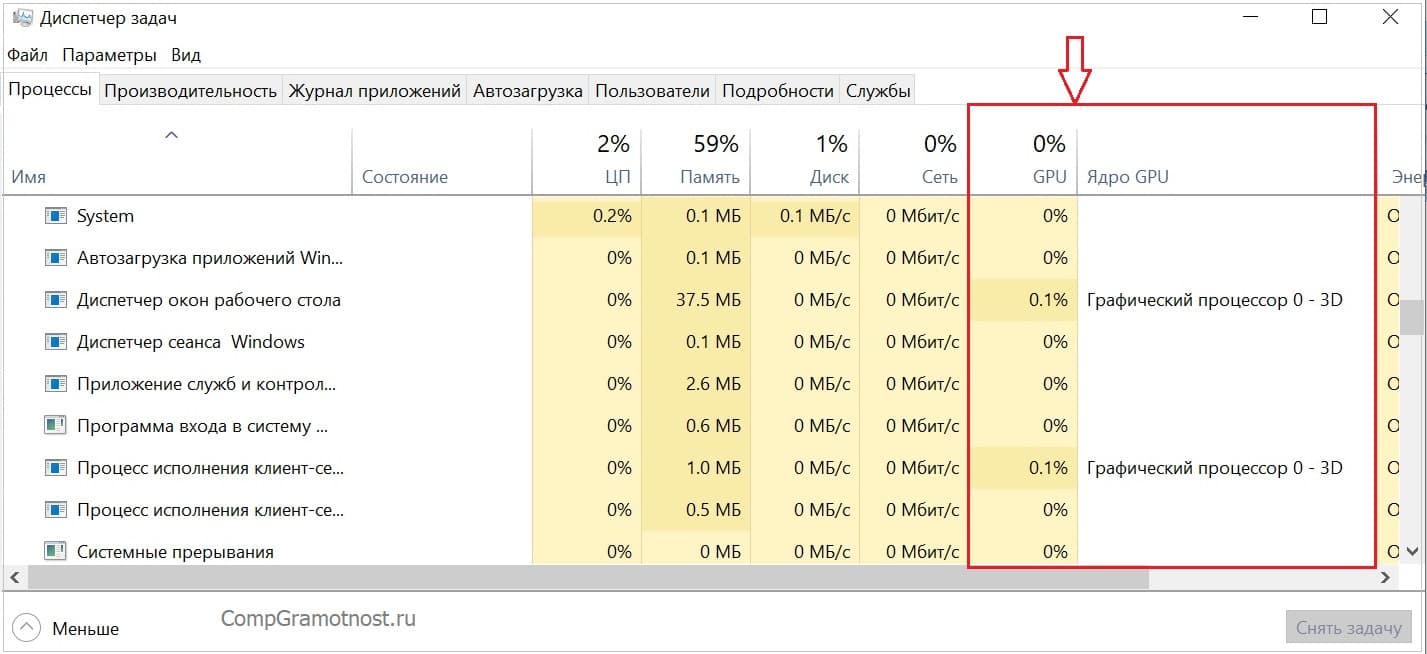
(Кликните для увеличения) Информация о загрузке видео процессора в Диспетчере задач Windows 10 (в красной рамке).
О майнинге криптовалют с помощью контроллеров
Что интересно, современные программы майнинга («добычи») криптовалюты используют для этих целей ресурсы видео процессора – того самого дополнительного процессора, который стоит на видеокарте, на контроллере монитора персонального компьютера (ноутбука). Процессор видеокарты лучше, чем процессор, подходит для выполнения трудоемких расчетов, сопровождающих процесс «добычи» «компьютерной валюты».
Дополнительный видео процессор компьютера (ноутбука) предназначен, конечно, не для «добычи» криптовалюты. Он необходим для помощи основному процессору компьютера в воспроизведении сложной графики, для демонстрации видео с высоким качеством и с хорошим разрешением.
Благодаря периферийным устройствам и их контроллерам компьютер становится полезным для работы пользователей. С появлением «дружественных» пользователям периферийных устройств компьютеры и ноутбуки стали незаменимыми помощниками людей.
Впервые опубликовано 11 июля 2011 года.
Обновлено 17 марта 2020 года.
Указательные (координатные) устройства
Существует ряд устройств, которые позволяют осуществлять доступ к любому месту монитора. Такие устройства получили название указательных устройств ввода. Место, куда требуется вводить данные, помечается курсором.
Список указательных устройств очень широк.
Компьютерная мышь представляет собой устройство ввода управляющей информации. Принцип действия ее заключается в том, что она улавливает свое движение в рабочей плоскости и отсылает эту информацию в компьютер. На экране при этом выполняется манипуляция в соответствии с направлением и расстоянием смещения компьютерной мыши.
Мыши бывают шариковые, оптические, лазерные, индукционные, гироскопические. Подключение мыши к компьютеру производится через порты USB или PS/2 (помечается зеленым цветом).

Рис. 3. Компьютерная мышь.
Трекбол
Представляет собой «перевернутую» мышь, у которой. шар находится сверху. Трекболы отличаются местом расположения шарика: посередине и сбоку. В домашних условиях используются редко, в основном в промышленных системах, где условия работы ограничены недостатком места или наличием вибрации.
Тачпад
Применяется чаще всего в ноутбуках. Так как принцип действия этого устройства основан на измерении емкости, то водить по нему необходимо проводящим предметом с достаточным размером площади соприкосновения (обычно это делают пальцем).
Световое перо (стилус)
Выглядит как карандаш, который подключается к специальному разъему компьютера. Ввод данных с помощью такого устройства осуществляется через прикосновение его к поверхности экрана монитора. Для жидкокристаллических мониторов такое перо использовать нельзя. Световое перо (стилус) может быть частью графического планшета, который дает возможность вводить рукописные рисунки непосредственно в компьютер.
Современные аналоги перьев – стилусы для сенсорных экранов. Для резистивных сенсорных экранов подходит любой заостренный предмет, с мягким наконечником, чтобы не повредить поверхность экрана. В стилусы для емкостных экранов внутри помещают магнитопроводящий предмет.
Тачскрин
Представляет собой сенсорный экран, который используется в мобильных телефонах, платёжных терминалах, бортовых компьютерах. Сенсорные экраны в зависимости от принципа действия бывают: резистивными, матричными, ёмкостными.
Игровые устройства
Игровое устройство это устройство ввода для управления компьютером во время игры. Производители электронного оборудования предлагают различные виды таких приборов, это:
- джойстики
- геймпады
- компьютерные рули
- световые пистолеты
- танцевальные платформы.
Следует помнить, что использование любого подключаемого устройства требует обязательной установки специального программного обеспечения, называемого драйвером устройства. Драйверы на дисках идут в комплекте к оборудованию. Также их можно скачать в Интернете и установить самостоятельно. Некоторые драйверы устанавливаются автоматически при подключении к сети Интернет после первого обнаружения устройства операционной системой компьютера
Клавиатура компьютера
Первый и самый распространенный внешний девайс компьютера. Клавиатуры бывают:
- с USB-выходом;
- с выходом PS/2;
- беспроводные.
Первые два типа подсоединяются к ПК шнуром. А беспроводные комплектуются USB-приемником, помогающим передавать данные и команды, вводимые с клавиатуры на ПК. Такая клавиатура позволяет работать в радиусе 8-15 метров от компьютера.

Кнопки клавиатуры делятся на функциональные блоки:
- Клавиши для набора. Это блок с буквенными и числовыми надписями, со знаками препинания и символами и клавишей «пробел».
- Цифровой блок. Это клавиши с цифрами, расположенные как на счетной машинке. Обычно эти кнопки находятся на клавиатуре слева и облегчают ввод числовой информации.
- Клавиши для управления. Их используют отдельно либо в комбинации с другими кнопками. Например, одновременно удерживается Shift и буквенная клавиша, если букву нужно ввести в верхнем регистре (как заглавную).
- Блок навигации. В него входят стрелки и кнопки, которые расположены над ними: HOME, END, PAGE UP, PAGE DOWN, DELETE и INSERT. С помощью клавиш навигации можно перемещаться по документу, веб-странице или редактировать текстовые файлы.
- Функциональный блок. Это клавиши с буквой F и цифрой после нее, расположенные в ряд. Их нажатие запускает определенную функцию, определенную настройками программы или приложения.
О подключении клавиатуры, установки драйверови что делать, если клавиатура не работает читаем здесь.
Другие устройства ввода информации на компьютер
Такие устройства созданы не для обычного использования. Например: джойстики, геймпады, компьютерные рули и др.

С их помощью проще играть в видеоигры, обучаться на симуляторе или выполнять другие процессы, для которых не подходят вышеперечисленные устройства, а некоторые из них даже имеют внутреннюю память.
Геймпады имеют триггеры, кнопки, аналоговый стик (микроджойстик) и, главное, удобную для игры форму. Компьютерный руль, к которому часто подключают педали, полностью имитирует настоящий, что хорошо передает управление настоящим автомобилем. Джойстик упрощает работу с манипулятором.












